《Java 程序设计》实验一(Java开发环境的熟悉)实验报告
目录
- 改变
- Java开发环境的熟悉实验要求
- 实验成果
- 课后思考
改变
修改了之前仅仅是贴了图片,连代码都没粘的状态。增加了自己的思考以及做实验的过程以及代码的详细内容。最后:这些都是我重新做了一遍的结果。
Java开发环境的熟悉实验要求
1.提交 Linux或Window或macOS中命令行下运行Java的截图
运行结果包含自己学号等证明自己身份的信息
2.提交 Linux或Window或macOS环境中
IDEA中调试设置条件断点的截图,截图打上自己学号的水印。
3.提交自己练习项目
课堂实践成果
1.Windows命令行:

我们只需输入上面命令
意义:分别是建立文件夹---进入文件夹的意思
需要注意以下一点:
- 跟linux不同,我记得linux应该是mkdir是进入文件夹
代码确实简单,所以没有什么在需要强调的了。
2.直接用git bush效果差不多,而且方便好用
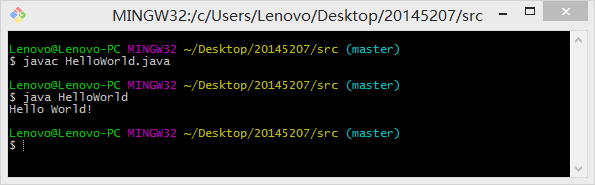
没加学号,刚截的图,觉得不是那么有必要,确实简单
3.断点
a、新建「HelloJDB」类,输入如下代码:
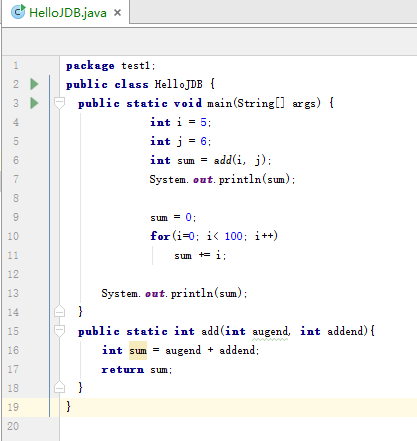
b、在需要设置断点的一行左侧单击鼠标,出现红色圆点。比如如下在第六行设置了断点:
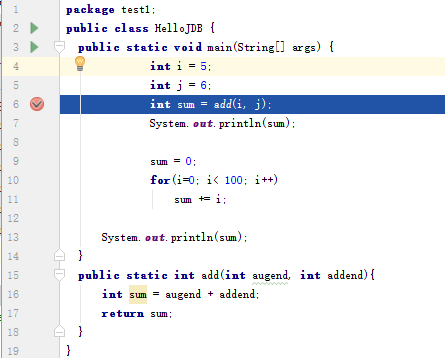
在上方Run菜单找到Debug...进行单步调试:
截止到第六行运行结果如下:
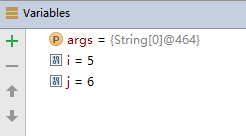
c、继续向下执行,可以单击Step Over,执行完方法。可以看到运行结果sum=11。
4.实践
代码:
import java.util.Scanner;
//凯撒密码
public class ShiYan1 {
public static void main(String[] args)
{
Scanner a = new Scanner(System.in);
System.out.println("请输入移动位数:");
int n = a.nextInt();
Scanner s = new Scanner(System.in);
String str = null;
System.out.println("请输入您想输入的字符串:");
str = s.next();
System.out.println("您输入的是:");
System.out.println(str);
for(int index=0;index<str.length();index++)//将字符串中的字符逐个按行输出
{
System.out.printf("密文为:%c",(str.charAt(index)+n)/26);
}
}
}
关于断点的代码实际应用
课后思考
常用调试快捷图标功能总结如下:
1.Step Over(F8):程序向下执行一行(如果当前行有方法调用,这个方法将被执行完毕返回,然后到下一行)
2.Step Into(F7):程序向下执行一行。如果该行有自定义方法,则运行进入自定义方法(不会进入官方类库的方法)
3.Force Step Into:进入任何方法
4.Step Out(Shift+F8):如果在调试的时候进入了一个方法,并觉得该方法没有问题,就可以使用stepout跳出该方法,返回到该方法被调用处的下一行语句。值得注意的是,该方法已执行完毕。
5.Run to Cursor:将程序运行到光标处。
学习反思及总结
平时写的博客确实不够认真,实验全部重新修改,以上。